使用触控手势浏览主屏幕、打开应用程序、滚动列表以及执行其他操作。
点击
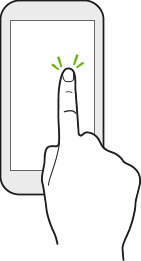
如果要选择应用程序和设置图标等屏幕上的项目,或者要按下屏幕上的按钮,只需用手指点击屏幕即可。
长按
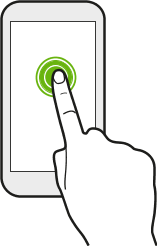
要打开某个项目(如联系人或网页中的链接)的可用选项,只需长按该项目即可。
快速滑动或滑动
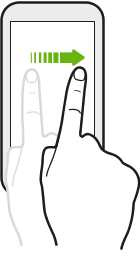
在屏幕上水平方向滑动手指,可以转到其他主屏幕面板。垂直方向滑动,可以滚动列表、文档等更多内容。
拖动
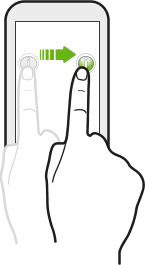
在开始拖动前,应先用手指按住并施加一点压力。在拖动时,不要松开您的手指,直到已到达目标位置为止。
轻拂
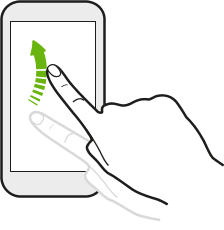
轻拂屏幕与滑动类似,但您需要以更轻、更快的动作滑动手指,如左右移动主屏幕或轻拂联系人或信息列表。
按住并轻拂

在主屏幕中,您可以轻松地将小插件或图标从一个屏幕移到另一个中。
用一个手指长按小插件或图标,再用另一个手指轻拂屏幕到新的位置。
双指滑动
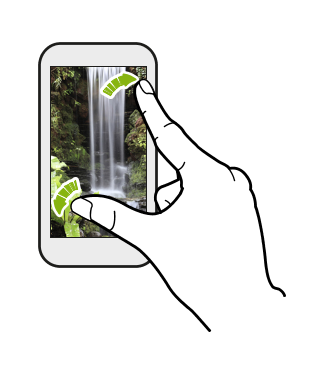
在部分应用程序中(如相册、信息、邮件或网页浏览器),在屏幕上展开手指可以放大显示图片或文本。
三指滑动
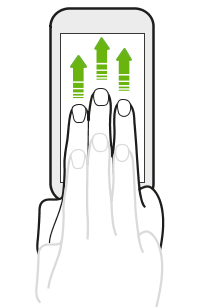
- 使用三指向上滑动屏幕和 HTC Connect™ 可将音乐或视频从 HTC One M8s 相应地流式传输到您的扬声器或电视。
- 向下滑动可断开扬声器或电视的连接。
注: 媒体手势在“设置”中默认为开启状态,这使得三指手势可以在共享媒体使用。
三指点击
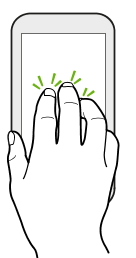
在使用 Car应用程序时,用三指点击屏幕可以激活语音命令模式。
注: 可能并非所有语言均支持此功能。